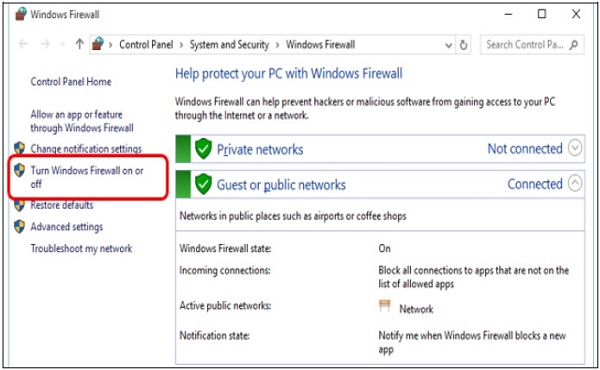- Windows 10-云
- Windows 10-云(1)
- 如何恢复 Windows 安全性 - Python (1)
- 如何恢复 Windows 安全性 - Python 代码示例
- 云计算安全性(1)
- 云计算安全性
- 应用程序安全性和网络安全性之间的区别(1)
- 应用程序安全性和网络安全性之间的区别
- 应用程序安全性和网络安全性之间的区别
- 应用程序安全性和网络安全性之间的区别(1)
- 软件安全性与网络安全性之间的区别
- 软件安全性与网络安全性之间的区别
- 软件安全性与网络安全性之间的区别(1)
- Excel宏-安全性
- Windows 10-安装(1)
- Windows 10-安装
- 硬件安全性和软件安全性之间的区别(1)
- 硬件安全性和软件安全性之间的区别
- 在 Windows 10 中安装代码块 (1)
- HTTP的安全性
- HTTP的安全性(1)
- Windows 10-应用程序
- Windows 10-应用程序(1)
- Windows 10 中的路径 (1)
- 操作系统-安全性(1)
- 操作系统-安全性
- Windows 10教程
- Windows 10教程(1)
- Windows 10 上的 npm 慢 (1)
📅 最后修改于: 2020-11-18 10:22:53 🧑 作者: Mango
Windows 10具有一系列工具,可帮助您保护计算机免受病毒和其他恶意软件之类的威胁。三个主要的安全工具是-
- 用户帐号控制
- Windows Defender的
- Windows防火墙
用户帐号控制
Windows用户帐户控制是一种在某人或某人尝试更改计算机系统设置时向您发出警告的工具。发生这种情况时,屏幕将提醒您,直到管理员可以确认更改为止。这有助于保护您的计算机免遭意外更改或恶意软件更改您的设置。
最初,此用户帐户控制设置为中度到高级,这意味着它仅在应用程序尝试对计算机进行更改时才会通知您。但是,您可以按照以下步骤将此设置更改为所需的级别-
步骤1-通过在搜索栏中搜索来打开控制面板。
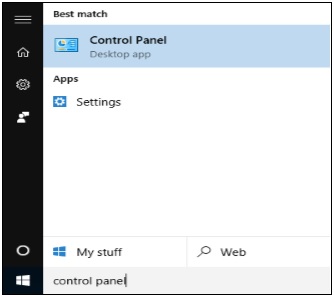
步骤2-打开“控制面板”后,选择“用户帐户” 。
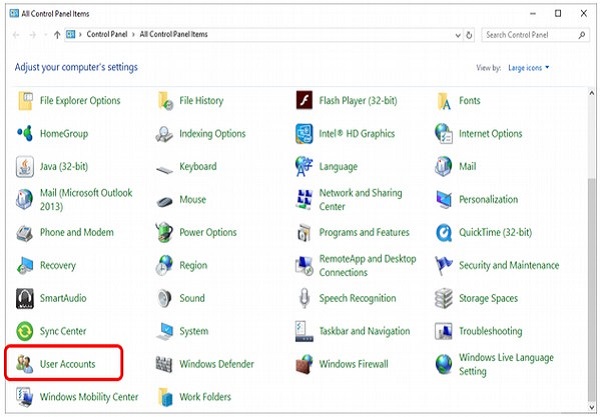
选择用户帐户后,单击“更改用户帐户控制设置”。
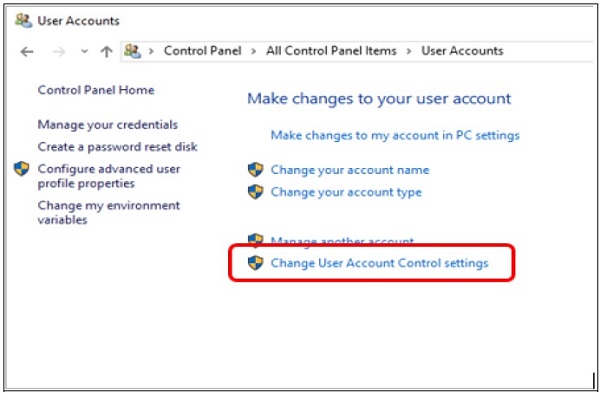
在“用户帐户控制设置”中,您可以将滑块移动到所需位置。 Windows 10将为您提供在该级别下系统运行方式的摘要。
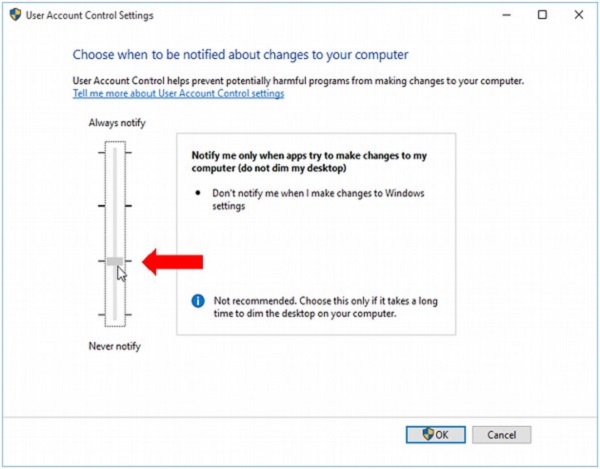
Windows Defender的
Windows Defender是操作系统中包含的防病毒和恶意软件防护。它使您可以扫描计算机上的恶意软件,同时还可以检查打开的每个文件或程序。
要配置Windows Defender,请遵循以下步骤-
步骤1-转到“设置”,然后选择“更新和安全性” 。
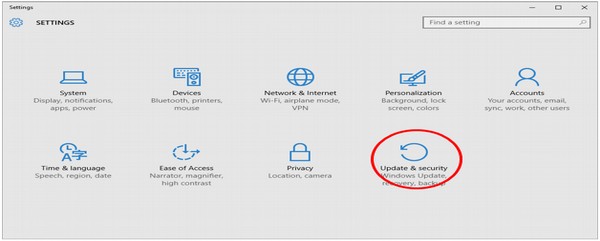
步骤2-在UPDATE&SECURITY窗口中,选择Windows Defender 。
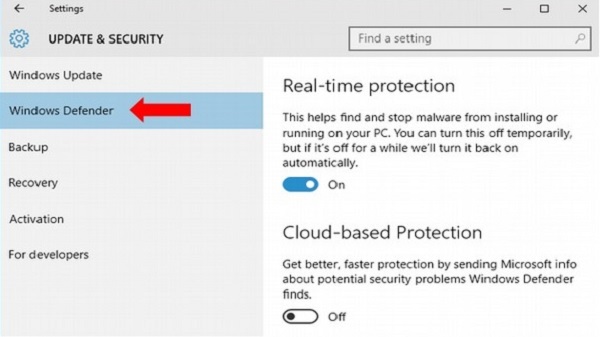
在这里,您可以自定义设置,例如关闭实时保护或激活基于云的保护,这使Defender可以向Microsoft发送有关其发现的安全威胁的信息。
Windows防火墙
Windows防火墙可防止未经授权的外部访问进入您的计算机。默认情况下,它已打开以保护您的计算机和网络。
如果要自定义防火墙,请按照以下步骤操作:
步骤1-通过在搜索栏中搜索来打开控制面板。
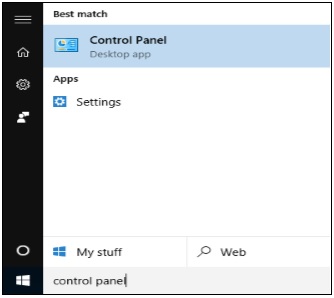
步骤2-打开控制面板时,选择Windows防火墙。
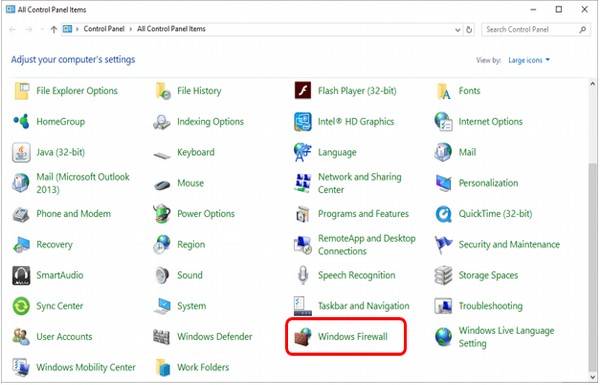
步骤3-在“ Windows防火墙”窗口中,可以通过打开或关闭它或选择何时保护计算机来自定义它的设置。